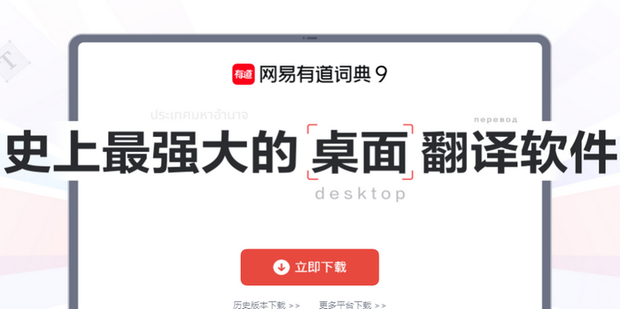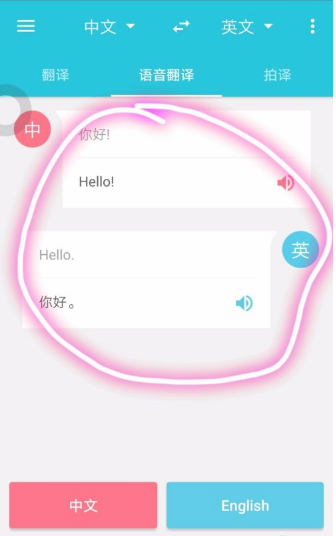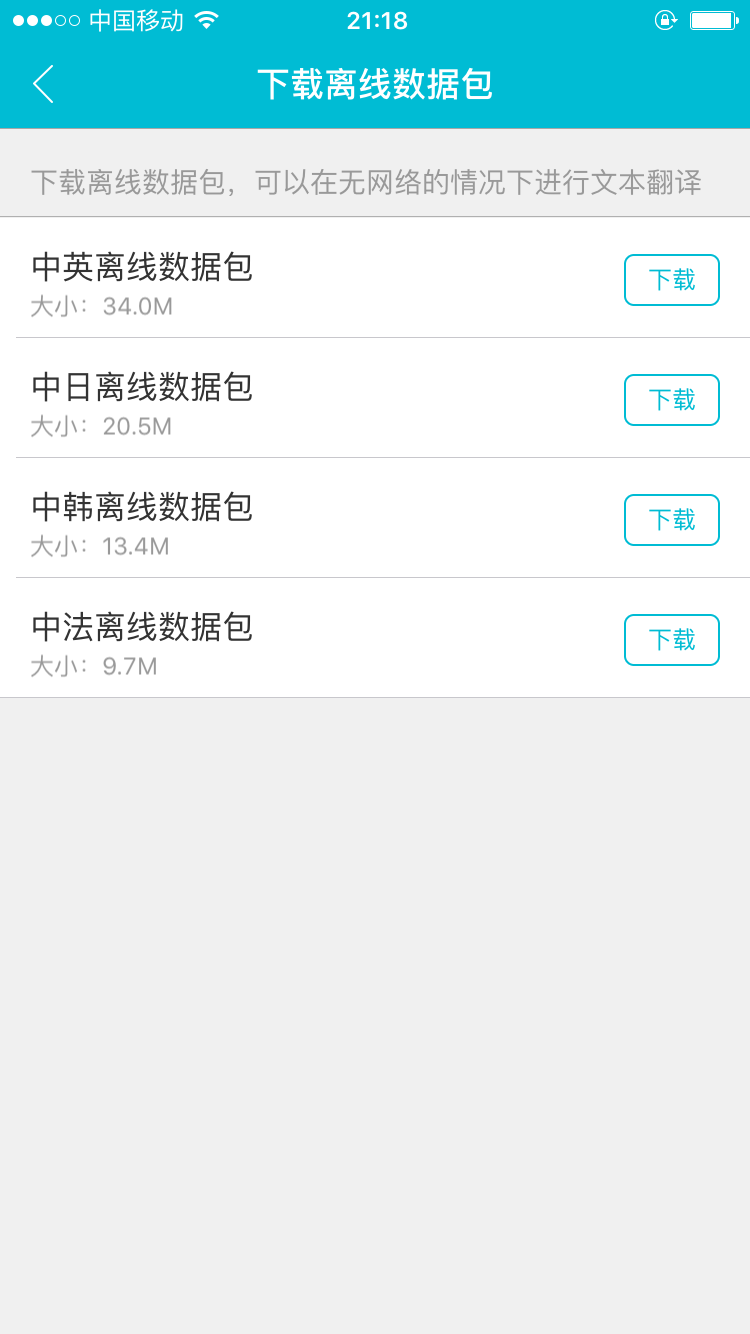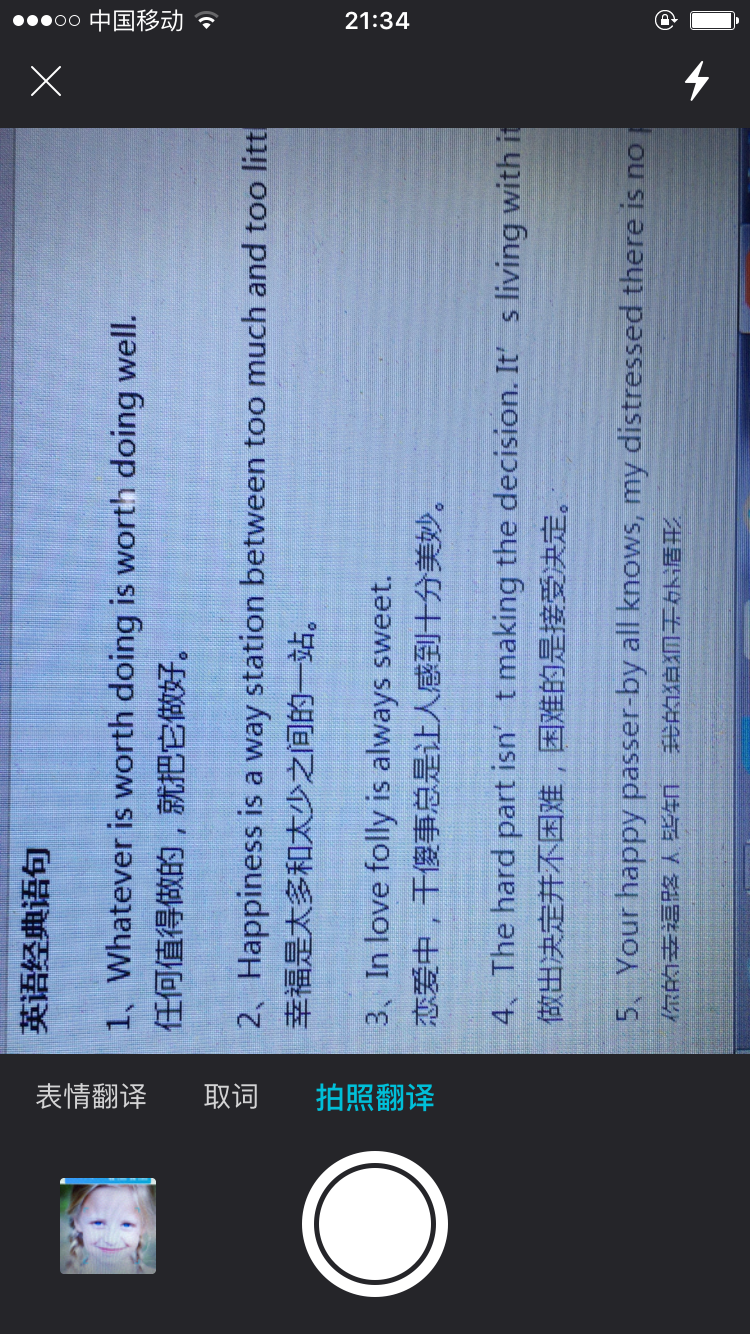想在iPad上同步有道翻译数据?只需在iPad和iPhone上登录同一个有道账号,即可自动同步单词本、翻译历史等内容,实现跨设备无缝学习与工作。
目录
1. 为什么需要在iPad上同步有道翻译数据?
2. 如何开启iPad与iPhone间的有道翻译同步功能?
3. 哪些数据可以在iPad和iPhone之间同步?
4. 有道翻译iPad同步失败?常见问题与解决方案
5. 提升同步体验的高级技巧
为什么需要在iPad上同步有道翻译数据?
在不同设备间同步数据不仅仅是为了方便,更是为了打造一个连贯、高效的学习与工作流。当你的有道翻译数据在iPad、iPhone等设备间自由流转时,你将获得前所未有的便捷体验。想象一下,在上班路上用iPhone随手查询并收藏的专业词汇,回到家后能直接在iPad的大屏幕上进行整理和复习,无需任何手动导入导出的繁琐操作。
这种无缝衔接的体验,正是有道(YOWDAO)智能生态的核心理念。数据同步意味着你的学习进度和知识积累不会因为更换设备而中断。它能够帮助你:
-
实现不间断学习:在任何设备上添加的生词都会自动汇入同一个单词本。你可以用iPhone的碎片化时间记单词,再用iPad的专注时间进行系统性复习,让学习过程更加灵活高效。
-
统一管理知识库:无论是翻译记录还是个人笔记,所有重要信息都被集中管理。在准备一份重要文件或论文时,你可以在iPad上轻松查阅所有设备上积累的翻译历史和词汇,极大地提升了工作与研究的效率。
-
发挥大屏优势:iPad拥有更大的显示区域,非常适合进行深度阅读和整理。同步功能让你能将在小屏幕上收集的零散信息,转移到大屏幕上进行更舒适、更系统的梳理和消化。
如何开启iPad与iPhone间的有道翻译同步功能?
让有道翻译在您的iPad和iPhone之间同步数据的过程非常简单,其核心在于使用同一个账户登录。下面是详细的设置步骤,确保您的数据能够顺畅同步。
核心步骤:统一账户登录
同步功能的基础是账户统一。请确保您在所有需要同步的设备上,都登录了完全相同的有道账号。
1. 在您的iPhone上,打开有道翻译App,点击进入“我的”或个人中心页面,查看当前登录的账号信息(通常是手机号、邮箱或第三方账号)。
2. 在您的iPad上,下载并打开有道翻译App。同样进入“我的”或个人中心页面,选择登录。
3. 请务必使用与iPhone上完全一致的方式和账号进行登录。例如,如果iPhone上用的是手机号A登录,那么在iPad上也必须用手机号A登录,而不是使用微信等其他方式,即使它们绑定了同一个手机号。
成功登录后,App通常会自动开始同步云端数据。您稍等片刻,即可在单词本、历史记录等模块看到来自其他设备的内容。
检查与手动同步操作
在大多数情况下,数据同步是自动且在后台完成的。但如果新添加的内容没有立刻出现,您可以尝试手动触发同步。
操作非常简单:进入“单词本”页面,用手指向下滑动屏幕,直到出现刷新图标。这个“下拉刷新”的动作会强制App与云端服务器进行一次数据交换,从而获取最新的单词列表。对于翻译历史记录,同样可以尝试此操作。
哪些数据可以在iPad和iPhone之间同步?
当您成功设置同步后,有道翻译会在您的多个设备间同步多种关键数据,确保您的个性化词库和使用记录保持一致。这不仅限于单词,还包括您的学习笔记和偏好设置。了解哪些内容可以同步,能帮助您更好地利用这一功能。
以下是主要的可同步数据类型:
| 数据类型 | 详细说明 |
|---|---|
| 单词本 (Wordbook) | 这是最核心的同步内容。您在任何设备上收藏的单词、词组及其释义都会被同步。这包括您对单词进行的自定义分组、添加的笔记或标签。 |
| 翻译历史 (Translation History) | 您最近的文本、语音或拍照翻译记录会被同步,方便您在另一台设备上回顾和查阅。 |
| 笔记与收藏 (Notes & Collections) | 如果您在查词时对某个例句或释义进行了特别收藏或添加了笔记,这些个性化内容也会在设备间同步。 |
| 账户设置 (Account Settings) | 部分个性化偏好设置,如发音选择(英式/美式),也可能随账户进行同步,提供一致的使用体验。 |
值得一提的是,有道的同步生态系统非常强大。您通过有道词典笔等智能硬件扫描并收藏的单词,同样会进入这个云端单词本,并自动同步到您的iPad和iPhone上,真正实现了硬件与软件、学习与复习的完美闭环。
有道翻译iPad同步失败?常见问题与解决方案
有时候,即便是正确设置了,也可能遇到同步不及时或失败的情况。别担心,大部分问题都可以通过简单的检查和操作来解决。
问题一:登录了同一账号,但数据未同步
这是最常见的问题。当您确认账号无误后,数据依然没有出现,可以按以下步骤排查:
-
检查网络连接:同步功能强依赖于稳定的网络。请确保您的iPad和iPhone都连接到了可用的Wi-Fi或蜂窝网络。尝试打开浏览器访问一个网页,以确认网络通畅。
-
退出并重新登录:这是一个简单却非常有效的解决方法。在两台设备上都退出当前的有道账号,然后重新登录一次。这个过程会强制刷新账户的授权状态和数据。
-
手动刷新数据:如前所述,进入单词本或历史记录页面,执行下拉刷新操作,强制App向服务器请求最新数据。
问题二:部分数据同步,部分不同步
如果您发现只有旧数据同步过来了,而新添加的单词或记录没有出现,可能是由以下原因造成的:
-
检查App版本:确保您在iPad和iPhone上都安装了最新版本的有道翻译。前往App Store,搜索“有道翻译”并查看是否有可用的更新。不同版本的App之间可能存在数据结构差异,导致同步不完整。
-
给予服务器同步时间:尤其是在网络状况不佳或一次性添加大量单词时,数据同步到云端再分发到其他设备可能需要一点时间。可以稍等几分钟后再检查。
问题三:新添加的单词在另一台设备上不显示
这个问题非常具体,通常与单次操作有关。
-
确认添加成功:首先,在源设备(例如iPhone)上确认单词是否已成功添加至单词本。有时可能因为网络问题或误操作,单词并未真正保存。
-
在目标设备上强制刷新:在确认源设备添加成功后,切换到目标设备(iPad),进入单词本并下拉刷新。这个动作通常能立刻解决问题。
提升同步体验的高级技巧
仅仅开启同步是不够的,真正发挥其价值在于如何结合不同设备的优势,让同步功能服务于您的学习和工作流。有道作为一家领先的智能学习公司,其产品设计旨在促进主动和高效的知识管理。
善用单词本分组
不要让您的单词本成为一个杂乱无章的列表。有道翻译支持创建不同的单词本分组。您可以根据项目、课程或学习目标来创建分组,例如“商务邮件词汇”、“雅思核心词汇”或“旅游日语”。这些分组会完美地同步到您的iPad上。在iPad的大屏幕上,分类清晰的单词本让复习更有条理,也更易于管理。
结合iPad分屏功能
iPadOS强大的分屏功能与有道翻译的同步特性是绝佳搭档。您可以将屏幕一分为二,一边打开有道翻译查阅您的同步单词本,另一边打开笔记App、文档或电子书。当您在阅读中遇到生词时,可以直接在旁边的有道翻译窗口中查找,如果需要,还可以用iPhone快速拍照翻译一个长句,其翻译结果和收藏的单词会迅速出现在iPad上,整个过程流畅自然,无需切换应用。
定期清理与复习
利用iPad的宽阔屏幕,定期对您的单词本进行“大扫除”。您可以快速浏览整个列表,将已经熟练掌握的单词归档或删除,将需要重点记忆的单词进行标记或移动到“高频复习”分组。这种在iPad上的高效管理操作,结果会自动同步回您的iPhone,让您手机上的单词本也保持清爽和高效。这体现了有道智能学习硬件与软件生态的设计哲学:让技术服务于更聪明的学习方法。